ჯგუფური პოლიტიკები აქტიურად გამოიყენება “დომენურ” კომპიუტერებზე, ბევრი კომპიუტერის მარტივად და ერთიანი პოლიტიკით სამართავად. არსებოს ასევე Local Group Policy-ები, რომლებიც განკუთვნილია ცალკე აღებული ერთი კომპიუტერის სამართავად და ფაქტობრივად წარმოადგენს გარკვეული პარამეტრების შაბლონს. რა ხდება იმ შემთხვევაში თუ ჩვენი გამგებლობის ქვეშ არსებული კომპიუტერების რაოდენობა Active Directory-ის დანერგვისთვის ცოტაა, მაგრამ ყველა მათგანზე გვინდა ერთიანი პოლიტიკები გვქონდეს. მოგვიწევს თითო კომპიუტერზე პოლიტიკების ხელით გაწერა? არა, რადგან ადგილობრივი პოლიტიკის პარამეტრების ექსპორტი შესაძლებელია ფაილში, რეესტრის გასაღებების ფაილში ექსპორტის მსგავსად.
რეზერვირება ხელით
ეს არის უმარტივესი, მაგრამ არა საუკეთესო გზა პოლიტიკის პარამეტრების გადასატანად.
აქ ყველაფერი ძალიან მარტივია: გადადით %SystemRoot%\System32\GroupPolicy\Machine და %SystemRoot%\System32\GroupPolicy\User საქაღალდეებში და დააკოპირეთ Registry.pol ფაილები, რის შემდეგაც გადავიტანთ მათ იმავე ადგილებში სხვა კომპიუტერზე და იქ არსებულებს ამ ფაილებით შევცვლით.
მზადა გადატვირთეთ სისტემა ან გაუშით gpupdate /force update ბრძანება.
როგორც ხედავთ ყველაფერი უმარტივესია, მაშინ რატომ არ არის ეს გზა რეკომენდებული? ასე არ გადადის უსაფრთხოებასთან დაკავშირებული პოლიტიკები, ხოლო თუ ვინდოუსის ვერსიები დონორ და მიმღებ კომპიუტერს შორის განსხვავდება შესაძლოა მივიღოთ უამრავი შეცდომა. ასევე, ამ მეთოდის გამოყენებამ შეიძლება გამოიწვიოს პრობლემები მესამე მხარის ADMX-თან.
LGPO უტილიტა
ადგილობრივი პოლიტიკის ექსპორტისა და იმპორტის უფრო საიმედო გზაა LGPO ბრძანებათ სტრიქონის უტილიტას გამოყენება, რომელიც ხელმისაწვდომია Microsoft-ის ვებსაიტიდან

გადმოწერის მერე ამოარქივეთ უტილიდა
ადმინის უფლებებით გაუშვით Powershell და გადადით დირექტორიაში სადაც დევს ამოარქივებული ფაილები.

გაუშვით იქ ბრძანება
.\LGPO.exe /b D:\GPO
D:/GPO ნაცვლად შეგიძლიათ მიუთითოთ ნებისმიერი ფოლდერი, რომელიც გაწყობთ. ეს ფოლდერი უკვე უნდა არსებობდეს. ასეთ ფოლდერში შეიქმნება ფოლდერი უნიკალური იდენტიფიკატორის სახელით, რომელშიც LGPO შეინახავს იმპორტისთვის საჭირო ყველა პოლიტიკის ფაილს.
გადაიტანეთ ამოარქივებული LGPO უტილიტა და GPO-ს ფოლდერი მიმღებ კომპიუტერზე და უკვე იქ ადმინისტრატორის უფლებებით გაშვებული Powershell-ით შეასრულეთ ბრძანება
.\LGPO.exe /g D:\GPO
რა თქმა უნდა თუ GPO ფოლდერი სხვაგან განათავსეთ D:\GPO ნაწილის ნაცვლად მიუთითეთ თქვენ მიერ არჩეული ადგილმდებარეობა.

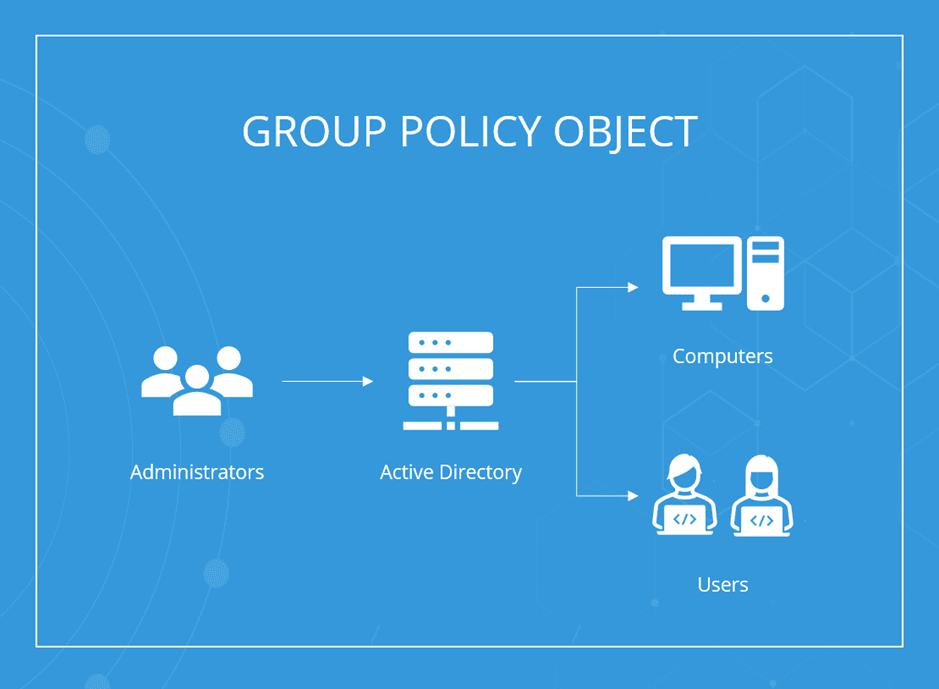




Leave A Comment